2018-04-06 18:37:46
对于喜欢编辑视频的朋友来说“乐秀APP”是一款不错的视频编辑软件,下面小编就给大家介绍一下“乐秀APP”的常用基础功能,一起来看看吧。
乐秀app添加本地音乐功能:
1、如果有用户想要在乐秀中编辑视频,从中添加本地的音乐,那么就需要先点击主页的“视频编辑”按钮,去进行操作。

2、然后用户需要去点击选择自己想添加本地音乐的视频,选择完成之后点击“开始制作”的功能。
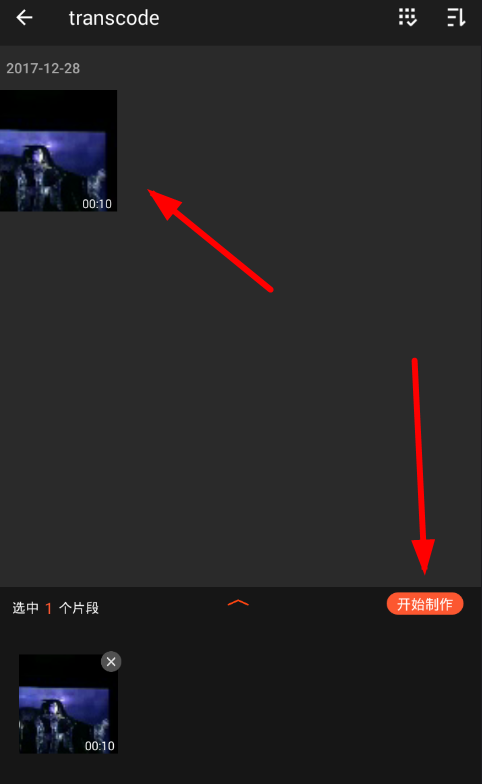
3、在这之后,点击视频下方的“配乐”选项,从中点击“添加音乐”的按钮,进行本地音乐的添加。
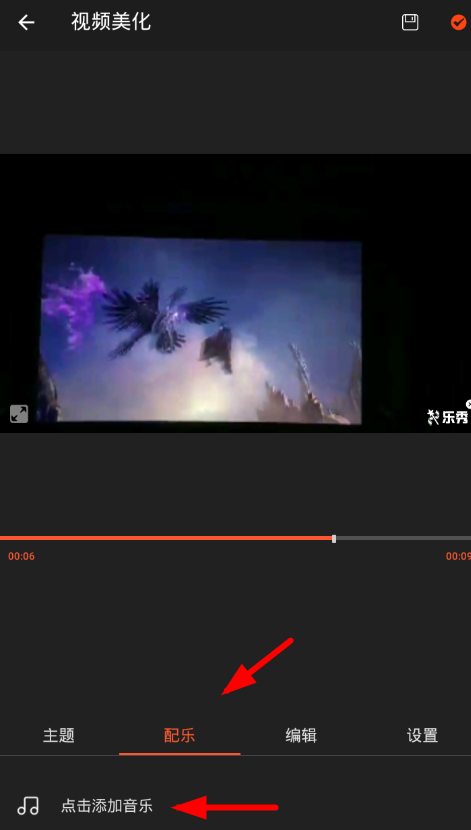
4、之后去音乐选择的页面里,点击“我的音乐”从中找到自己的本地音乐就能够点击完成添加。
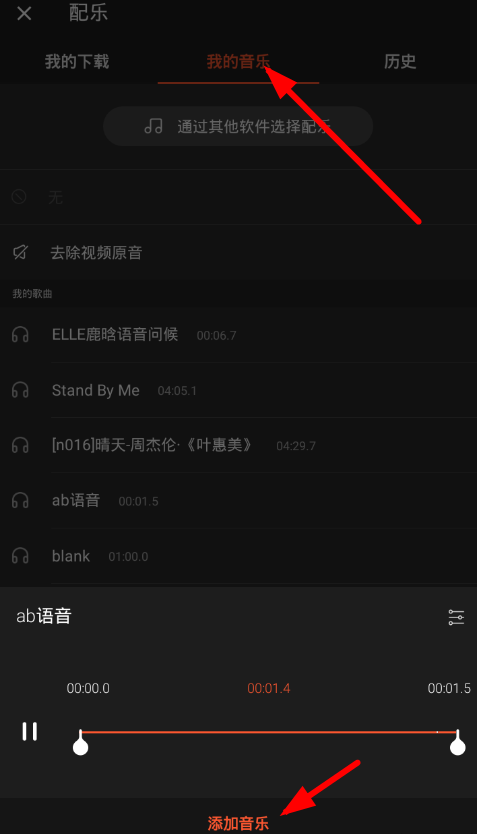
若是想要给自己的视频编辑添加本地音乐,就可以参考以上方法进行操作!
乐秀app录音变声的教程:
1、如果用户想要在编辑视频的时候录音变声,就需要先主页的“视频编辑”按钮,从而操作和编辑,用自己的声音进行变声。
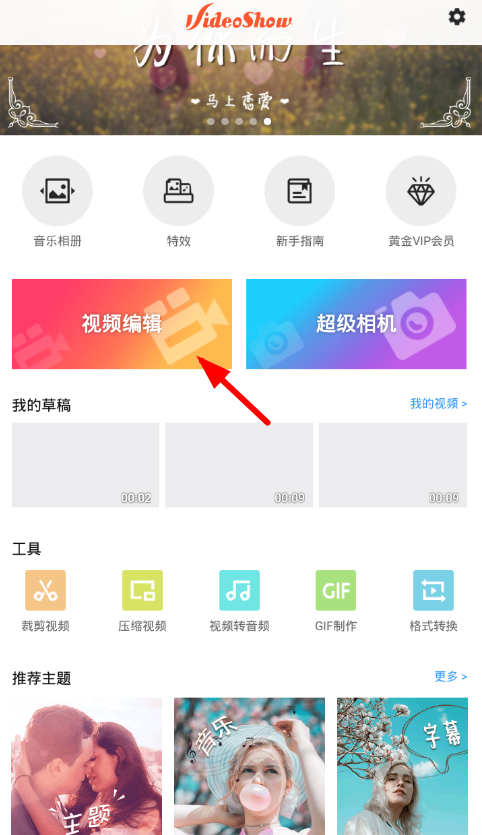
2、然后用户需要去点击选择自己想进行录音变声编辑的视频,找到目标视频之后点击“开始制作”的功能。
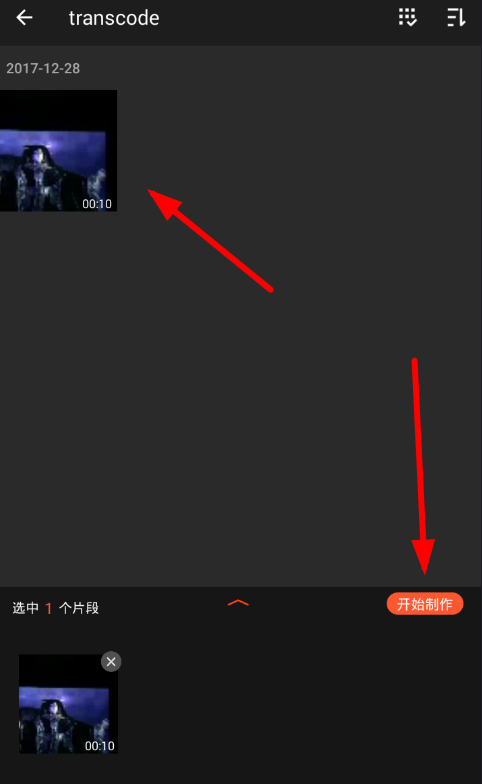
3、接下来在乐秀视频编辑页面里,选择下方的“编辑”选项,从下方功能列表里找到“声音”功能来点击录音,从而进行变声。
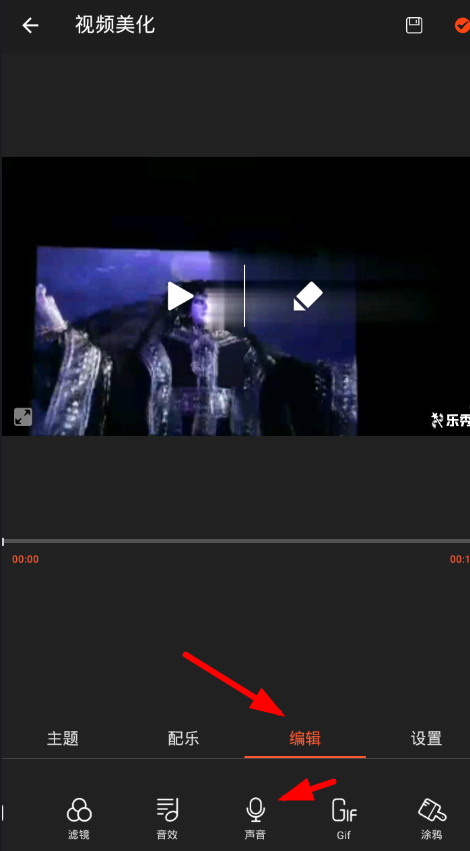
4、之后点击进入自己声音的录音,就可以去点击右侧的按钮,来进行点击变声了,不过更多的变声音效需要开通会员才能使用哦
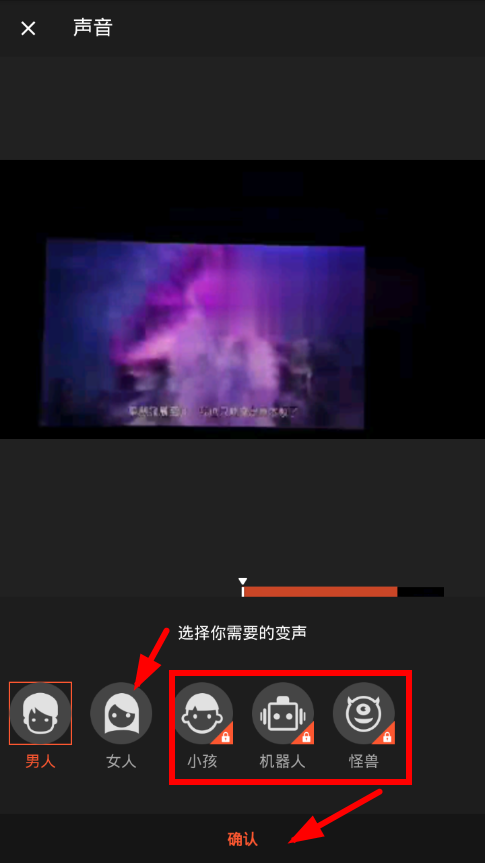
对于想要在编辑视频时录音变声的朋友,就可以选择乐秀来按照以上方法设置。
乐秀制作gif图片的步骤:
1、如果有用户想要在乐秀中编辑和制作gif图片,那么就需要先点击主页下方的“gif制作”按钮,去进行具体的编辑操作。
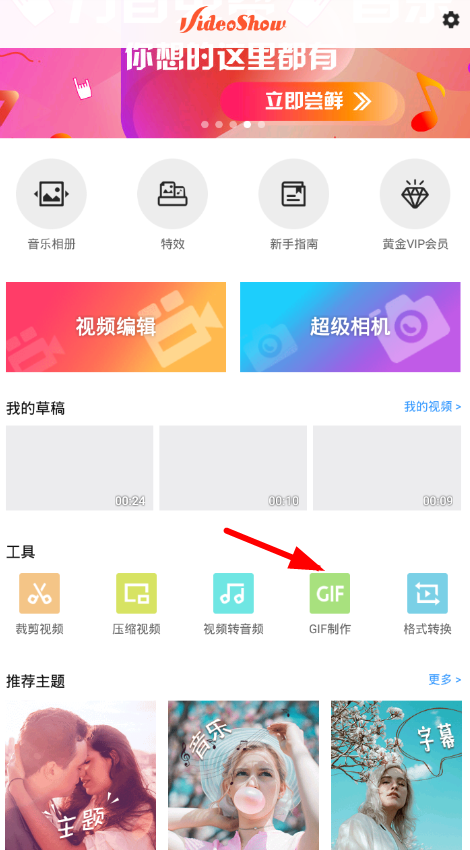
2、这里以视频转GIF图片为例子,点击进入手机本地里,找到自己想要进行GIF转换的视频。
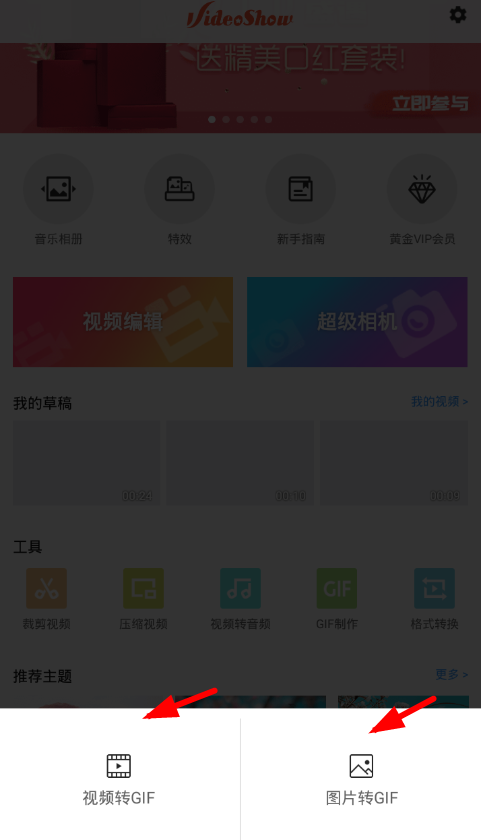
3、在进入了视频转换GIF页面之后,就可以通过右侧按钮来设定截取的时间,gif图时长不能超过10秒哦!
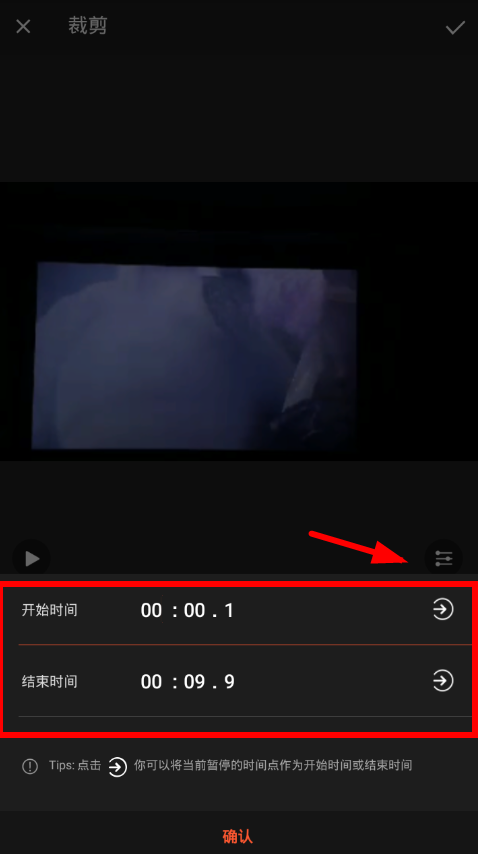
4、设定完毕之后,点击确认进行转换,你还可以通过下方的“+”按钮来在自己的gif图中添加字幕,设置完毕就可以点击右上角对勾按钮进行保存了。
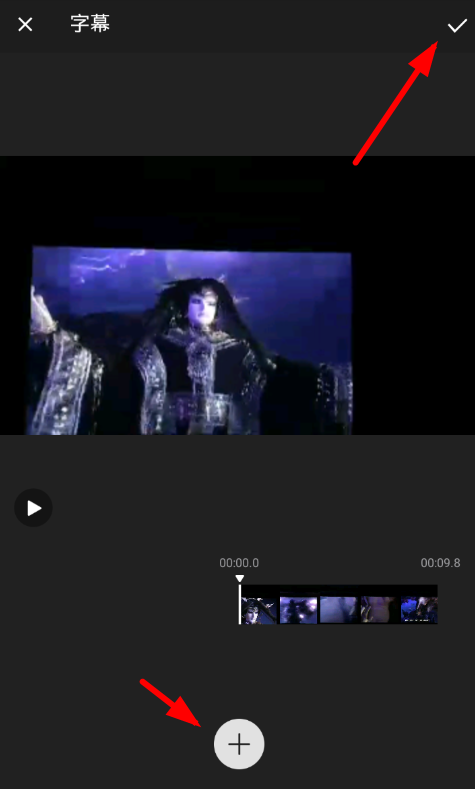
对于想要制作gif图片的朋友,就可以通过以上方法来进行制作哦!
乐秀设置qq动态头像的方法介绍:
1、若是想要将动态图片设置为自己的qq头像,先需要去将该图片转换为gif格式,直接在乐秀中就可以进行制作,而且还需要准备千变动态头像app,然后点击主页中的“gif制作”功能。
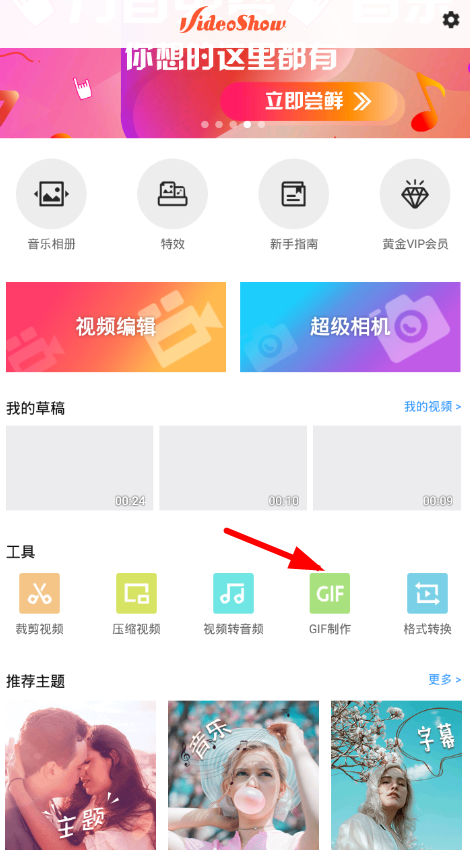
2、从中点击截取好自己要制作qq动态头像的gif图片,然后进行保存设置,不过体积不能太大哦!
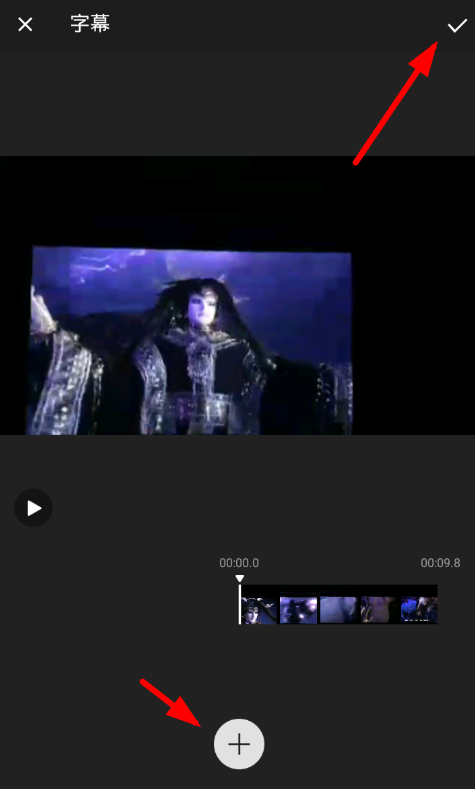
3、制作完gif图片之后,打开千变动态头像app和qq,在QQ中进行新头像的设置,点击“拍摄动态头像”的功能。
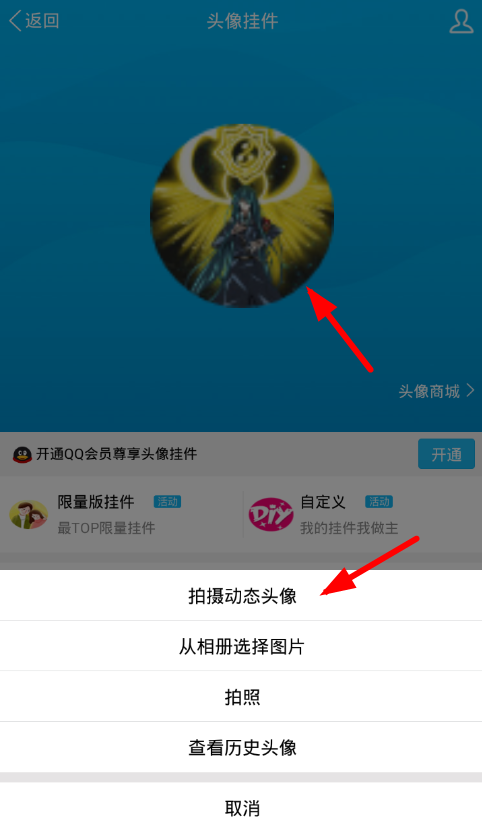
4、在这之后,就可以随便录制几秒,然后使用千变动态头像的“替换”功能,将你的头像替换为自己刚刚制作的gif图片。
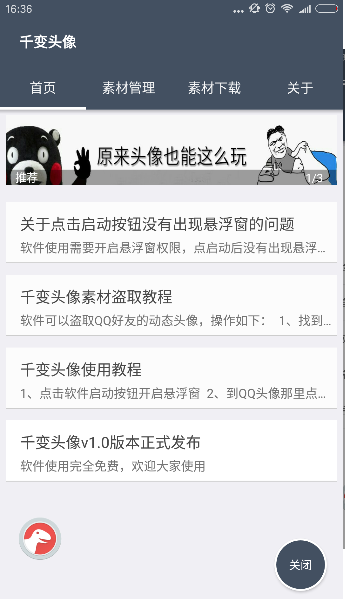
对于想要拥有qq动态头像的朋友,就可以参考以上方法进行设置哦!
以上就是小编为大家带来的乐秀APP常用基础功能介绍,喜欢的朋友就来看看吧。